كيفية إدراج قائمة منسدلة في PowerPoint
PowerPoint هو برنامج يساعدنا في العروض التقديمية التي يستخدمها متخصصو الأعمال لدعم المحاضرات والمبيعات والتدريب وغير ذلك. يساعد PowerPoint(PowerPoint) المستخدمين على وصف وجهة نظرهم بسرعة ووضوح لجمهورهم. بالإضافة إلى ذلك ، يمكنك استخدام قائمة منسدلة لاستخدامها في النماذج التي تنشئها في شرائح PowerPoint .
كيفية إدراج القائمة المنسدلة في PowerPoint
لإدراج قائمة منسدلة في PowerPoint ، اتبع الخطوات التالية:
- قم بتشغيل PowerPoint
- اختر تخطيط فارغ
- قم بتمكين علامة التبويب Developer
- انقر فوق علامة التبويب المطور
- انقر فوق ComboBox في منطقة عناصر التحكم(Controls)
- انقر بزر الماوس الأيمن فوق(Right-click) عناصر التحكم(Controls) وحدد عرض الرمز(View Code) .
- حدد خيار GoFocus
- ادخل الرمز
- انتقل إلى علامة التبويب عرض الشرائح
- انقر فوق الزر من البداية
- اختبر القائمة المنسدلة في عرض الشرائح
قم بتشغيل PowerPoint .
قم بتغيير شريحة PowerPoint إلى تخطيط فارغ(Blank) .

لإضافة ComboBox إلى شريحة ، نحتاج إلى إضافة علامة التبويب Developer .
لإضافة علامة تبويب المطور(Developer) ، انقر فوق نهاية شريط الأدوات القياسي(Standard) على اليمين وحدد تخصيص الشريط(customize Ribbon) .

سيظهر مربع حوار خيارات PowerPoint .(PowerPoint Options)
داخل مربع الحوار ضمن فئة " علامات التبويب الرئيسية(Main Tabs) " ، حدد مربع الاختيار لعلامة التبويب المطور .(Developer)
ثم انقر فوق "موافق"(OK) .

سترى علامة التبويب المطور(Developer ) تظهر على شريط القائمة.
انقر فوق علامة التبويب المطور ، انقر فوق (Developer)ComboBox في مجموعة عناصر التحكم.
ارسم ComboBox في الشريحة.
سيظهر مربع رسالة ؛ انقر فوق تمكين ActiveX .
الآن سنقوم بإضافة رمز لإضافة خيارات القائمة.

انقر بزر الماوس الأيمن فوق(Right-click) مربع التحرير والسرد(Combo) وحدد عرض الرمز(View Code) .

سيتم فتح نافذة Microsoft Visual Basic for Applications .
انقر فوق القائمة المنسدلة على اليمين وحدد GoFocus .
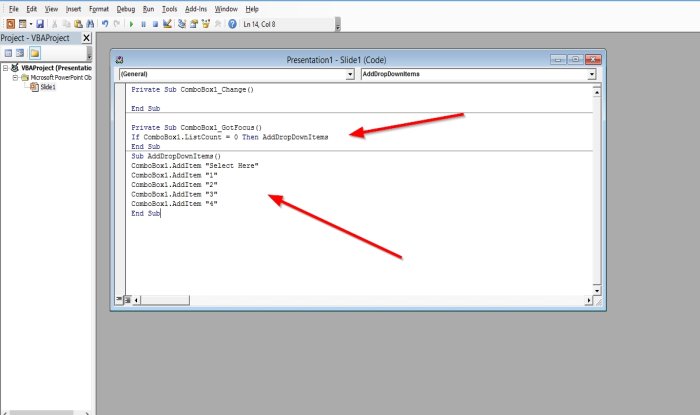
الآن قم بإضافة كود Visual Basic(Basic Code) أدناه.
If ComboBox1.ListCount = 0 Then AddDropDownItems.
اضغط أدخل وأضف هذا الرمز أدناه.(Press enter and add this code below.)
إضافة DropDownItems الفرعية ()(Sub AddDropDownItems())
ComboBox1.AddItem "1"
ComboBox1.AddItem "2"
ComboBox1.AddItem "3"
ComboBox1.AddItem "4"
ComboBox1.ListRows = 4
End Sub
يمكنك إضافة خلفية للشريحة إذا كنت ترغب في ذلك.
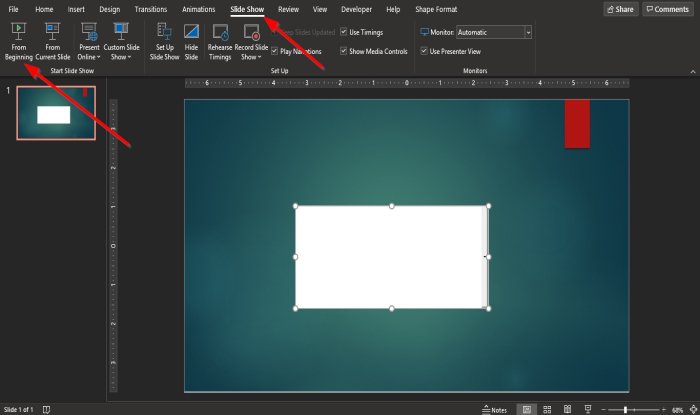
انقر فوق علامة التبويب " عرض الشرائح(Slide Show) " على شريط القائمة وانقر فوق الزر " من البداية(From beginning) " .

عندما تنبثق نافذة عرض الشرائح ، انقر فوق السهم لعرض الخيارات.
نأمل أن يساعدك هذا البرنامج التعليمي على فهم كيفية إدراج قائمة منسدلة في PowerPoint .
اقرأ التالي(Read next) : كيفية استخدام ميزة الإصلاح التلقائي في PowerPoint للويب(Auto Fix feature in PowerPoint for the Web) .
Related posts
كيفية طمس صورة في PowerPoint
Excel، Word or PowerPoint لا يمكن أن تبدأ آخر مرة
كيفية ربط واحد PowerPoint presentation إلى آخر
PowerPoint لا يستجيب أو تجميد أو شنقا أو توقف عن العمل
كيفية ربط العناصر، Content or Objects إلى PowerPoint slide
كيفية إصلاح PowerPoint لا يمكن حفظ file error
كيف يمكنني إخفاء Audio icon في PowerPoint
كيفية إنشاء Design Preset أو موضوع في PowerPoint
كيفية ضغط PowerPoint file على نظام التشغيل Windows 10
كيفية إنشاء GIF الرسوم المتحركة من PowerPoint Slides - PPT إلى GIF
زيادة عدد الملفات الحديثة في Word، Excel، PowerPoint
كيفية تقسيم صورة إلى قطع في PowerPoint
كيفية إنشاء Org chart في PowerPoint
Best مجانا PowerPoint Templates ل Teachers
كيفية تغيير File Format الافتراضي لحفظ في Word، Excel، PowerPoint
كيفية بدء تشغيل Word، Excel، PowerPoint، Outlook في Safe Mode
كيفية Compare and Merge PowerPoint Presentations
كيفية إضافة Captions إلى Pictures في PowerPoint
كيفية التنسيق وتغيير Slide layout في PowerPoint في وقت واحد
كيفية إنشاء Photo Album في PowerPoint
